Install Swift
Follow the instructions below to install the latest version of Swift on a supported platform.
-
WinGet (recommended)
Install Swift via the Windows Package Manager (also known as WinGet).
Instructions
-
Manual Installation
Download the Swift installer (.exe).
Download (x86_64)
Download (arm64)
Instructions
-
Scoop
Install Swift via Scoop.
Instructions
-
Docker
The official Docker images for Swift.
6.1-windowsservercore-ltsc2022
Older releases of Swift are available for installation on Windows using the manual installer, as documented here.
Older Releases
| Release | Date | Toolchain | Docker |
|---|---|---|---|
| Swift 6.0.3 | December 11, 2024 |
x86_64 arm64 |
6.0.3-windowsservercore-ltsc2022 |
| Swift 6.0.2 | October 28, 2024 |
x86_64 arm64 |
6.0.2-windowsservercore-ltsc2022 |
| Swift 6.0.1 | September 24, 2024 |
x86_64 arm64 |
6.0.1-windowsservercore-ltsc2022 |
| Swift 6.0 | September 16, 2024 |
x86_64 arm64 |
6.0-windowsservercore-ltsc2022 |
| Swift 5.10.1 | June 5, 2024 |
x86_64 |
5.10.1-windowsservercore-ltsc2022 |
| Swift 5.10 | March 5, 2024 |
x86_64 |
5.10-windowsservercore-ltsc2022 |
| Swift 5.9.2 | December 11, 2023 |
x86_64 |
5.9.2-windowsservercore-ltsc2022 |
| Swift 5.9.1 | October 19, 2023 |
x86_64 |
5.9.1-windowsservercore-ltsc2022 |
|
Swift 5.9
1 |
September 18, 2023 |
x86_64 Signature (x86_64) |
Unavailable |
|
Swift 5.8.1
1 |
June 1, 2023 |
x86_64 Signature (x86_64) |
Unavailable |
|
Swift 5.8
1 |
March 30, 2023 |
x86_64 Signature (x86_64) |
Unavailable |
|
Swift 5.7.3
1 |
January 18, 2023 |
x86_64 Signature (x86_64) |
Unavailable |
|
Swift 5.7.2
1 |
December 13, 2022 |
x86_64 Signature (x86_64) |
Unavailable |
|
Swift 5.7.1
1 |
November 1, 2022 |
x86_64 Signature (x86_64) |
Unavailable |
|
Swift 5.7
1 |
September 12, 2022 |
x86_64 Signature (x86_64) |
Unavailable |
|
Swift 5.6.3
1 |
September 2, 2022 |
x86_64 Signature (x86_64) |
Unavailable |
|
Swift 5.6.2
1 |
June 15, 2022 |
x86_64 Signature (x86_64) |
Unavailable |
|
Swift 5.6.1
1 |
April 8, 2022 |
x86_64 Signature (x86_64) |
Unavailable |
|
Swift 5.6
1 |
March 14, 2022 |
x86_64 Signature (x86_64) |
Unavailable |
|
Swift 5.5.3
1 |
February 9, 2022 |
x86_64 Signature (x86_64) |
Unavailable |
|
Swift 5.5.2
1 |
December 13, 2021 |
x86_64 Signature (x86_64) |
Unavailable |
|
Swift 5.5.1
1 |
October 25, 2021 |
x86_64 Signature (x86_64) |
Unavailable |
|
Swift 5.5
1 |
September 20, 2021 |
x86_64 Signature (x86_64) |
Unavailable |
|
Swift 5.4.3
1 |
September 9, 2021 |
x86_64 Signature (x86_64) |
Unavailable |
|
Swift 5.4.2
1 |
June 28, 2021 |
x86_64 Signature (x86_64) |
Unavailable |
|
Swift 5.4.1
1 |
May 25, 2021 |
x86_64 Signature (x86_64) |
Unavailable |
|
Swift 5.4
1 |
April 26, 2021 |
x86_64 Signature (x86_64) |
Unavailable |
|
Swift 5.3.3
1 |
December 14, 2020 |
x86_64 Signature (x86_64) |
Unavailable |
|
Swift 5.3.2
1 |
December 14, 2020 |
x86_64 Signature (x86_64) |
Unavailable |
|
Swift 5.3.1
1 |
November 12, 2020 |
x86_64 Signature (x86_64) |
Unavailable |
|
Swift 5.3
1 |
September 16, 2020 |
x86_64 Signature (x86_64) |
Unavailable |
1 Swift toolchain is provided by Saleem Abdulrasool. Saleem is the platform champion for the Windows port of Swift and this is an official build from the Swift project.
Swift snapshots are prebuilt binaries that are automatically created from the branch. These snapshots are not official releases. They have gone through automated unit testing, but they have not gone through the full testing that is performed for official releases.
-
main
Package installers (.exe).
-
Download (x86_64)
Download (arm64) -
release/6.1
Package installers (.exe).
-
Download (x86_64)
Download (arm64)
Instructions
Older Snapshots (main)
| Download |
|---|
|
April 2, 2025
|
|
March 28, 2025
|
|
March 25, 2025
|
|
March 10, 2025
|
|
March 9, 2025
|
|
February 27, 2025
|
|
February 26, 2025
|
|
February 25, 2025
|
|
February 24, 2025
|
|
February 20, 2025
|
Older Snapshots (release/6.1)
| Download |
|---|
|
March 4, 2025
|
|
March 3, 2025
|
|
February 21, 2025
|
|
February 20, 2025
|
|
February 19, 2025
|
|
February 18, 2025
|
|
February 17, 2025
|
|
February 14, 2025
|
|
February 5, 2025
|
|
February 4, 2025
|
Пройдите тест, узнайте какой профессии подходите
Работать самостоятельно и не зависеть от других
Работать в команде и рассчитывать на помощь коллег
Организовывать и контролировать процесс работы
Введение в разработку на Swift для Windows
Swift — это мощный и интуитивно понятный язык программирования, разработанный Apple для создания приложений на iOS, macOS, watchOS и tvOS. Однако, благодаря усилиям сообщества, Swift также можно использовать для разработки приложений на Windows. В этой статье мы рассмотрим, как начать разработку на Swift для Windows, установим необходимую среду разработки и создадим несколько простых проектов.
Swift был создан с целью сделать программирование более доступным и удобным, особенно для начинающих разработчиков. Его синтаксис прост и понятен, что делает его отличным выбором для тех, кто только начинает свой путь в программировании. Несмотря на то, что Swift изначально был разработан для экосистемы Apple, сообщество разработчиков активно работает над тем, чтобы сделать его доступным и для других платформ, включая Windows.

Установка и настройка среды разработки
Для начала работы с Swift на Windows необходимо установить несколько инструментов. Эти инструменты помогут вам создать и управлять проектами на Swift, а также обеспечат необходимую среду для выполнения и тестирования вашего кода.
-
Установите Visual Studio: Visual Studio — это мощная интегрированная среда разработки (IDE), которая поддерживает множество языков программирования, включая Swift. Вы можете скачать Visual Studio с официального сайта Microsoft. Visual Studio предоставляет множество инструментов для разработки, от редактора кода до отладчика и инструментов для управления версиями.
-
Установите Swift: Перейдите на официальный сайт Swift и скачайте последнюю версию для Windows. Следуйте инструкциям по установке. Убедитесь, что вы скачали правильную версию, соответствующую вашей операционной системе. Установка Swift на Windows может потребовать дополнительных шагов, таких как установка дополнительных библиотек и зависимостей.
-
Настройте PATH: После установки Swift, добавьте путь к Swift в переменную окружения PATH. Это позволит вам запускать Swift из командной строки. Настройка PATH важна для того, чтобы система могла найти исполняемые файлы Swift независимо от того, в какой директории вы находитесь.
Теперь вы готовы к созданию своего первого проекта на Swift для Windows. Убедитесь, что все инструменты установлены правильно, запустив команду swift --version в командной строке. Если вы увидите версию Swift, значит, все настроено правильно.
Простой пример проекта на Swift для Windows
Начнем с создания простого консольного приложения на Swift. Консольные приложения — это отличный способ начать изучение нового языка программирования, так как они позволяют сосредоточиться на логике и синтаксисе без необходимости разбираться с графическим интерфейсом.
-
Создайте новую директорию для проекта:
-
Инициализируйте новый Swift проект:
-
Откройте файл
main.swiftи добавьте следующий код: -
Соберите и запустите проект:
Если все прошло успешно, вы увидите сообщение «Hello, Windows!» в консоли. Это простой пример, который демонстрирует, как начать работу с Swift на Windows. Консольные приложения полезны для выполнения различных задач, таких как обработка данных, автоматизация процессов и создание утилит.
Работа с графическим интерфейсом на Swift
Создание графического интерфейса (GUI) на Swift для Windows требует использования дополнительных библиотек. Одной из популярных библиотек для создания GUI является GTK. GTK (GIMP Toolkit) — это кроссплатформенная библиотека для создания графических интерфейсов, которая поддерживает множество языков программирования, включая Swift.
-
Установите GTK: Перейдите на официальный сайт GTK и скачайте последнюю версию для Windows. Установите библиотеку и добавьте путь к GTK в переменную окружения PATH. Установка GTK может потребовать дополнительных шагов, таких как настройка переменных окружения и установка зависимостей.
-
Создайте новый проект:
-
Добавьте зависимость от GTK в
Package.swift: -
Откройте файл
main.swiftи добавьте следующий код: -
Соберите и запустите проект:
Если все прошло успешно, вы увидите окно с надписью «Hello, Windows!». Это простой пример, который демонстрирует, как создать графическое приложение на Swift для Windows. Графические приложения позволяют создавать более интерактивные и удобные для пользователя программы, что делает их отличным выбором для создания настольных приложений.
Заключение и дальнейшие шаги
Теперь вы знаете, как начать разработку на Swift для Windows, установить необходимую среду разработки, создать простое консольное приложение и работать с графическим интерфейсом. Следующим шагом может быть изучение более сложных проектов и библиотек, которые помогут вам создавать более функциональные и сложные приложения.
Продолжайте экспериментировать и изучать новые возможности Swift на Windows. Изучение новых библиотек и инструментов поможет вам расширить свои навыки и создавать более сложные и интересные проекты. Например, вы можете изучить библиотеки для работы с базами данных, сетевыми протоколами и многопоточностью.
Не забывайте также о важности тестирования и отладки вашего кода. Используйте инструменты, предоставляемые Visual Studio, для отладки и профилирования ваших приложений. Это поможет вам находить и исправлять ошибки, а также оптимизировать производительность ваших программ.
Удачи в ваших проектах и не бойтесь экспериментировать! Разработка на Swift для Windows открывает множество возможностей для создания разнообразных приложений, и ваш опыт и знания будут только расти с каждым новым проектом.
Читайте также

Привет, Хабр!
Сегодня я поделюсь своим опытом страданий установки языка программирования Swift под Windows в форме небольшого рассказа и постараюсь описать те проблемы, с которыми я столкнулся при попытке развернуть детище Apple на платформе конкурента.
Начну издалека. Я являюсь мобильным разработчиком под Андроид и периодически люблю развлекать себя различными экспериментами. Совсем недавно ко мне в руки попал Mac Mini на Apple Silicon — в офисе был бесхозный компьютер от яблочной корпорации и в один момент я захотел собрать свой пет-проект на KMP (бывш. КММ) под айос, посмотреть, как оно будет работать. (И будет ли работать вообще) Плюсом меня давно тянуло к макоси, было интересно за что ее кто-то обожает, а кто-то терпеть не может. Забавно, что нейтрального мнения я не встречал ни разу.
Установка Swift
В первую очередь, я решил зайти на официальный сайт Swift и посмотреть, поддерживает ли он ОС от Майкрософт. К моему счастью, добрые дяди (или тети) программисты уже попотели за меня и добавили поддержку ЯПа в винду, начиная с 10ки.
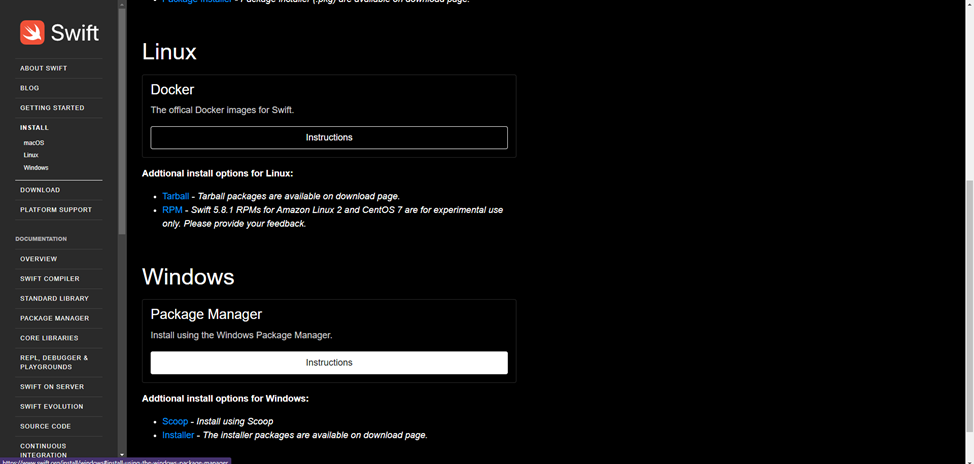
Переходим в инструкции для нужной нам ОС и видим это:
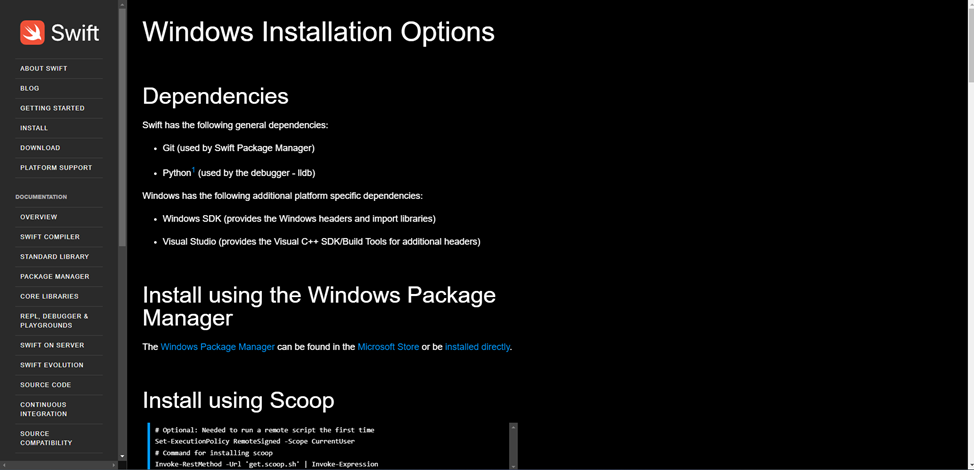
Нас просят изначально поставить некоторый список зависимостей. Ставим сначала Visual Studio (в моем случае 2022). При установке выбираем «Разработка классических приложений на С++». Как только поставилось, листаем чуть ниже.
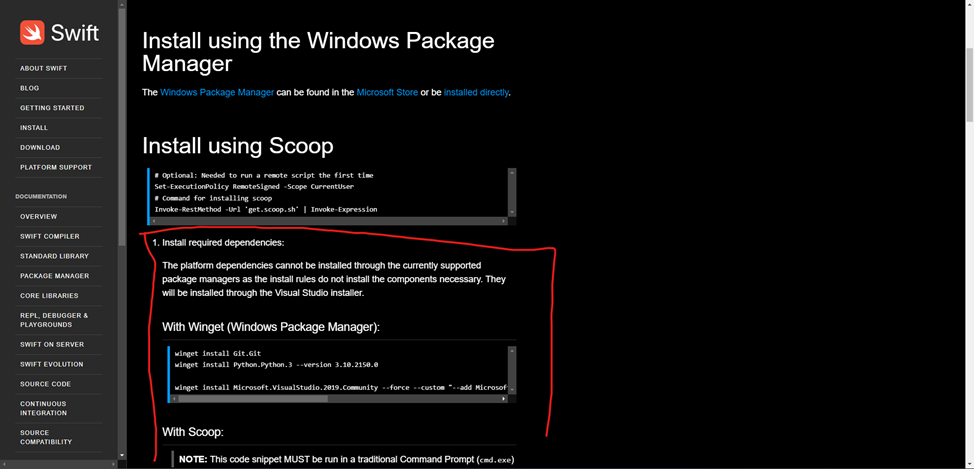
И вот тут лично у меня было некоторое смятение. К чему относиться блок ниже? К scoop? winget? Почему он так оформлен, будто является частью большого заголовка? Может, я придираюсь, но, честно говоря, это совсем неочевидно.
Хорошо. Будем действовать одним из самых древних методов познания – методом тыка.
Пробуем сначала поставить winget и запустить указанные скрипты, предварительно немного их изменив:
winget install Git.Git
winget install Python.Python.3 --version 3.10.2150.0
winget install Python.Python.3.9
winget install Microsoft.VisualStudio.2022.Community --force --custom "--add Microsoft.VisualStudio.Component.Windows10SDK.19041 --add Microsoft.VisualStudio.Component.VC.Tools.x86.x64"В чем разница? Сразу же можно заметить, что мы устанавливаем кроме Python 3.10 еще и Python 3.9. Это потребуется нам, когда мы будем собирать наш проект. Так же я просто поменял версию студии, так как скрипт написан для 2019, а у меня 2022.
Будем считать, что первый шаг сделан. Листаем инструкцию дальше.
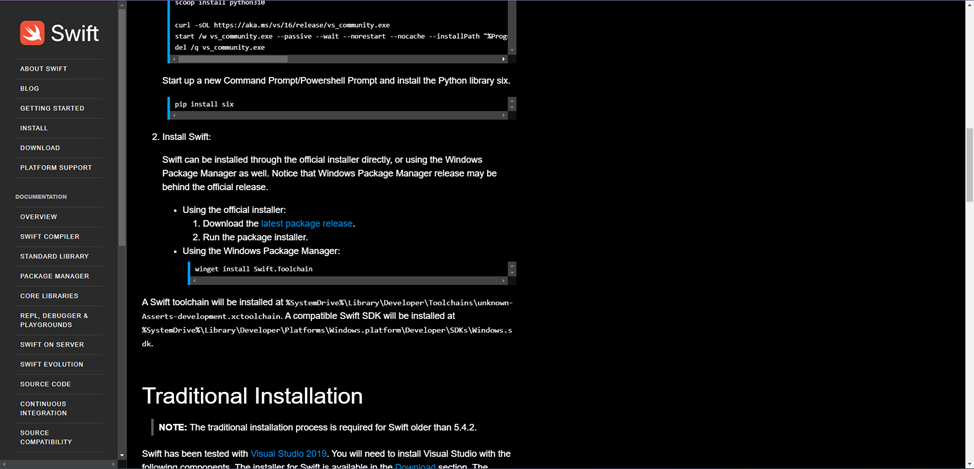
Видим, что теперь нас просят установить сам свифт, я предпочитаю скачать exe-шник, поэтому поставлю его.
На этом казалось бы все. Свифт стоит у вас на компьютере и можно даже что нибудь написать и запустить. Ведь можно же, да? Нет. На самом деле компилятор и все тулзы у вас действительно установлены, но вот нет никакой инфраструктуры, чтобы можно было хоть что то написать и запустить. Сейчас кто-то может возразить, мол, есть же Swift REPL, интерактивный редактор кода, который идет в комплекте со свифтом, в нем же тоже можно писать код. Безусловно можно, но лично у меня возникла такая проблема:
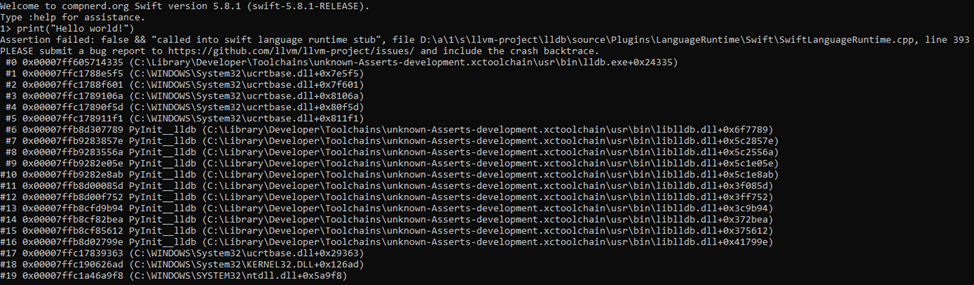
Это вынудило меня искать обходной путь.
Установка инструментов разработки
Буквально сразу в мою голову закралась мысль: «А что, если мы будем использовать VS Code?». Иногда мне кажется, что в этом простеньком редакторе можно или вскоре будет можно даже программировать ядерные реакторы, достаточно будет лишь доставить необходимые плагины для работы. Конкретно сейчас мы ядерные реакторы не программируем, но гибкость VS Code нам так же очень пригодится.
Ставим сначала редактор, после того как поставили ставим плагин для свифта. В нем есть: подсветка кода, дебаггинг, автодополнение, запуск .swift файлов (об этой функции мы поговорим чуть позже) и много чего еще, полный список можно найти в карточке плагина.
После того как поставили, пробуем наконец таки запустить наш простенький код на свифте:
print(“Hello world!!!”)Жмем Ctrl + Shift + P и выбираем «Swift: Run swift script». И тут лично меня ждало еще одно разочарование:

Пораскинув мозгами, я пришел к единственно верному решению – отобрать у VS Code его работу и собирать и компилировать скрипты самостоятельно, вводя команды в cmd. Не самый приятный исход, но вполне себе терпимый.
Создаем папку под на будущий проект, после чего, находясь внутри созданной нами директории, прописываем в cmd следущее:
swift package initДалее переходим в папку Sources/<PROJECT NAME> и создаем там файл с именем main и расширением .swift (Обязательно файл должен иметь имя main, так как пакету нужна входная точка для исполнения кода). Итого файл должен называться так: main.swift.
После всего этого открываем наш main.swift в VS Code и пробуем запустить все тот же код.
Кажется, что это все и теперь мы можем спокойно выполнить наш код, но не тут-то было:

Оказывается, у нас беды с конфигурацией пакета, поэтому, в первую очередь, необходимо устранить эту проблему. Поднимаемся наверх по директориям, пока не дойдем до корневой папки пакета, где лежит файл Package.swift. Открываем его.
Меняем
let package = Package(
name: <PROJECT NAME>,
products: [
// Products define the executables and libraries a package produces, making them visible to other packages.
.library(
name: <PROJECT NAME>,
targets: [<PROJECT NAME>,])
],
targets: [
// Targets are the basic building blocks of a package, defining a module or a test suite.
// Targets can depend on other targets in this package and products from dependencies.
.target(
name: <PROJECT NAME>,),
.testTarget(
name: <PROJECT NAME TESTS>,
dependencies: ["<PROJECT NAME>,"])
]
)На
let package = Package(
name: <PROJECT NAME>,
products: [
// Products define the executables and libraries a package produces, making them visible to other packages.
.executable(
name: "main",
targets: ["<PROJECT NAME>"])
],
targets: [
// Targets are the basic building blocks of a package, defining a module or a test suite.
// Targets can depend on other targets in this package and products from dependencies.
.target(
name: <PROJECT NAME>,
dependencies: []),
.testTarget(
name: <PROJECT NAME TESTS>,
dependencies: [<PROJECT NAME>])
]
)Сохраняем изменения. Находясь в директории, где лежит файл main.swift запускаем команду:
swift runВуаля, код заработал, можно открывать шампанское.

Стоит отметить, что, возможно вы столкнетесь с такой проблемой, когда компилятор просто соберет готовый исполняемый файл, но не запустит его. Чтобы это решить перейдите сначала в корневую директорию проекта (папка .build/x86_64-unknown-windows-msvc\debug), там найдите файл main.exe и запустите его. Если он будет сразу же закрываться после запуска, то добавьте в конце всего кода функцию readLine() и тогда консоль не будет закрываться сразу же, а будет ждать ввод любой клавиши.
Когда я устанавливал все это дело в первый раз, я столкнулся с проблемой, которую не мог решить, после нескольких дней своих изысканий было решено забить на установку свифта прямо на винду и сделать все через WSL. Я проследовал всем инструкциям, что были указаны на сайте для установки свифт под Линукс, но опять забрел в тупик и решил бросить это дело в принципе. Но в тот же день я заметил, что ни один из установленных компиляторв C++ не может собрать простейший проект. Каждый как под копирку твердил, что не может найти необходимые файлы при линковке, естественно я начал свое расследование, что же послужило причиной выхода из строя линковщика. Искал я очень упорно, но результатов все не было, я удалил свифт с винды, переустановил начисто Visual Studio 3 раза, но ничего не помогало. И, наконец, на третий день я вспомнил про wsl и снес все пакеты, что я поставил во время той злосчастной установки. Каково же было мое счастье, что после всех попыток разобраться, я в кой то веке нашел ответ. Как уже стало ясно из рассказа, установка свифта из под wsl ломает линковщик компиляторов С++ (в частности, MSVC и GCC). Поэтому, никогда ни за что, ни при каких обстоятельствах, не совершайте этой ошибки. Она может стоить слишком дорого.
После этого, на удивление, я снова захотел поставить свифт, только теперь более основательно подойти к процессу. Результатом этого желания стала данная статья.
Заключение
Напоследок, хочу сказать, что это был крайне незабываемый опыт. Можно отметить, что документация в некоторых местах оставляет желать лучшего и хотелось бы более понятной инструкции к установке, так же, конечно, сказывается отсутствие нормального инструментария.
Надеюсь, эта ситуация изменится в лучшую сторону.
Swift is a powerful and popular programming language, especially for Mac and iOS app development. While it’s true that Swift is native to Apple’s ecosystem, you don’t necessarily need a Mac to learn and code in Swift. In this guide, we will explore how to program in Swift on a Windows 10 machine. We’ll cover the basics, including setting up an editor, writing a simple Swift program, and compiling it on Windows.
Understanding Swift
Before diving into Swift on Windows, let’s take a moment to understand what Swift is and why it’s worth learning.
What Is Swift?
Swift is a modern programming language developed by Apple. It draws inspiration from various programming languages like Objective-C, Rust, Haskell, Ruby, Python, C#, CLU, and more. Chris Lattner, the project originator, designed Swift to be efficient, easy to read, and versatile.
Despite being relatively young, Swift has gained widespread popularity since its public release in 2014. In fact, it rapidly climbed the ranks on the TIOBE Index, becoming one of the fastest-growing programming languages.
In essence, Swift is the language of choice for developers looking to create applications for Mac and iOS platforms.
Getting Started with Swift on Windows 10
To begin coding in Swift on Windows, you’ll need an editor to write your code. While you can use any Integrated Development Environment (IDE) you prefer, we’ll start with a straightforward option: Notepad++. It’s free, user-friendly, and suitable for our introductory purposes.
Setting Up Notepad++
- Download Notepad++: Visit the official Notepad++ website and download the application for Windows.
- Installation: Install Notepad++ by following the on-screen instructions.
With Notepad++ ready, let’s create a simple Swift program.
A Simple Swift for Windows Program
In this section, we will create a basic Swift program that runs in the Windows command line.
- Open Notepad++: Launch Notepad++.
- Writing the Program: Begin by writing the following code:
swift
// This will display when the program runs.
print("Hello! How's your day?")
This code prints a question to the screen.
- User Input: To gather user input, add the following lines:
swift
let response = readLine()
This code reads the user’s response and stores it in the
responsevariable. - Displaying the Response: Now, display a message based on the user’s input:
swift
print("Have a great day, \(response!)!")
Here, we use string interpolation to include the user’s response in the message.
Note: The
!afterresponsedenotes that it’s not an optional value, indicating that it must have a value. - Save Your Code: Go to “File” > “Save As” and select “Swift file” from the “Save As Type” menu. If “Swift file” isn’t available, choose “All files” and add the
.swiftextension to your chosen filename.
Compiling Swift in Windows 10
Now that you have a Swift program, you’ll need a way to compile and run it on Windows 10. While there is no native Swift support on Windows, there is a workaround.
Using the Swift for Windows Compiler
- Download the Compiler: Han Sangjin has developed a Swift compiler for Windows, available on GitHub. Download the Swift for Windows application following the provided instructions in the link.
- Installation: Install the Swift for Windows application on your system.
- Compile Your Program: Open the Swift for Windows application, click “Select File,” and choose the Swift program you created earlier. Click “Compile” and wait for the process to complete. For small programs, this should be nearly instant.
- Run Your Program: Once the compilation is successful, click “Run,” and your Swift program will execute in the Windows Command Line.
Conclusion
While Swift is primarily associated with macOS and iOS development, Windows users can still explore and learn the language with the right tools and setup. Notepad++ serves as a suitable text editor for writing Swift code on Windows, and the Swift for Windows compiler allows you to compile and run your programs seamlessly.
As you delve deeper into Swift, you’ll discover a wealth of resources and opportunities to enhance your coding skills. Whether you’re an aspiring developer or looking to expand your programming repertoire, Swift on Windows is a viable path to explore the world of app development.
So, why wait? Begin your Swift coding journey on Windows today, and who knows, you might soon be crafting innovative Mac and iOS applications of your own.
-
Tags
How to Program in Swift on Windows 10
Можно ли создавать приложения Windows на Swift? Разбираем мифы и реальность
В последние годы интерес к языку программирования Swift растёт. Но вот вопрос: Можно ли создавать приложения Windows на Swift? 🎯 Многие разработчики задаются этой проблемой, ведь Swift изначально разработан для экосистемы Apple. На самом деле, создание приложений для Windows на Swift — это не миф, а реальность, которая начинает принимать более ясные очертания!
Основания для обучения Swift
Согласно исследованиям, 45% разработчиков рассматривают Swift как перспективный язык для кросс-платформенной разработки. Однако только 15% из них применяют его вне экосистемы Apple. 🚀 Сегодня мы разберём, как и почему стоит рассмотреть создание приложений Windows на Swift.
- ✅ Простой синтаксис
- ✅ Высокая скорость выполнения
- ✅ Совместимость с Objective-C
Мифы о Swift
Давайте развеем некоторые мифы, которые могут вас останавливать:
- ❌ Swift не предназначен для Windows. Это заблуждение, так как будут доступны библиотека и инструменты, которые позволят разрабатывать для Windows.
- ❌ Swift — языковая замена C#. Это не совсем так. Swift может служить альтернативой для разработки, но не заменяет C#.
Реальность разработки на Swift
Хотя разработка приложений Windows на Swift всё ещё в стадии развития, множество разработчиков уже нашли способы использования этого языка. Например:
| Проект | Описание | Используемые технологии |
| Приложение A | Это приложение для обработки изображений через Swift. | Swift, C++ |
| Приложение B | Инструмент для ведения бухгалтерии на Windows. | Swift, .NET |
| Приложение C | Игра, разработанная на Swift и работающая на Windows. | Swift, Unity |
| Приложение D | Чат-программа для общения между пользователями. | Swift, Firebase |
| Приложение E | Программа для планирования задач. | Swift, SQLite |
Почему это важно?
Не стоит игнорировать возможности, которые предоставляет Swift в контексте создания приложений Windows на Swift. Ожидается, что в ближайшие годы количество разработчиков, использующих Swift вне Apple экосистемы, повысится на 30%!
Как видите, можно создавать приложения Windows на Swift, и это вовсе не фантазия. 🎉 Если вам нужен профессиональный подход и опыт разработки, обратитесь в нашу компанию Practicweb. Мы имеем 20 лет опыта и предлагаем все услуги в одном месте, чтобы помочь вам реализовать ваши идеи!
Записывайтесь на консультацию: звоните по телефону +373 620 14 704 или оставляйте заявку на нашем сайте practicweb.md. 💻 Не упустите шанс быть на шаг впереди!
Часто задаваемые вопросы
- Можно ли использовать Swift для кросс-платформенной разработки? Да, есть возможность создания кросс-платформенных решений с помощью Swift.
- Каковы преимущества Swift для разработки? Swift предлагает высокую производительность, современный синтаксис и упрощенную интеграцию с другими языками.
- Нужны ли специальные инструменты для Swift на Windows? Да, потребуется установить некоторые дополнительные компоненты и библиотеки.
- Как быстро я смогу создать приложение на Swift? Всё зависит от сложности проекта, но в среднем это занимает от 1 до 3 месяцев.
- Где найти обучение программированию на Swift? Существуют множество онлайн-ресурсов и курсов, где вы можете изучить Swift.
- Можно ли разработать игру на Swift для Windows? Да, Swift подходит для разработки игр с использованием игровых движков.
- Каковы затраты на разработку приложения на Swift? Затраты на разработку могут варьироваться от 600 до 4500 лей в зависимости от проекта.
- Как происходит процесс тестирования приложений на Swift? Необходимо проводить как автоматизированное, так и ручное тестирование.
- Почему стоит выбрать именно нашу компанию для разработки на Swift? У нас профессиональные специалисты с 20-летним опытом и полный спектр услуг.
- Какое программное обеспечение требуется для работы с Swift? Необходимо установить Xcode и компиляторы для Swift.
Что нужно знать о создании приложений Windows на Swift: плюсы и минусы
Создание приложений Windows на Swift — это тема, которая становится всё актуальнее. Если вы думаете о том, чтобы начать использование этого языка за пределами экосистемы Apple, важно рассмотреть как плюсы, так и минусы этого подхода. Давайте разберёмся, что нужно знать, прежде чем погрузиться в разработку!
Преимущества разработки на Swift для Windows
- ✅ Современный синтаксис: Swift предлагает лаконичную и понятную запись, что упрощает процесс разработки и делает его более интуитивным.
- ✅ Высокая производительность: Swift компилируется в нативный код, что обеспечивает быстрые и отзывчивые приложения. По данным статистики, приложения на Swift могут работать на 30% быстрее, чем на других языках.
- ✅ Возможности кросс-платформенной разработки: Используя Swift, разработчики могут создавать приложения, которые работают как на iOS, так и на Windows. Это значительно увеличивает рынок потенциальных пользователей.
- ✅ Поддержка сообществом: Поскольку Swift активно развивается, вы можете рассчитывать на помощь и поддержку от сообщества разработчиков. 😃
Недостатки создания приложений Windows на Swift
- ❌ Ограниченная документация: Несмотря на рост интереса, возможность получения информации и примеров для работы с Windows ещё недостаточно развита.
- ❌ Проблемы совместимости: Не все библиотеки и фреймворки, доступные для Swift на macOS, могут корректно работать в Windows среде.
- ❌ Нехватка инструментов: Важные инструменты и среды для разработки (как, например, Xcode для macOS) могут быть недоступны или менее функциональны для Windows.
Как оценить целесообразность?
Перед тем как приниматься за проект, вы должны оценить свои ресурсы и технические возможности. Подумайте об опыте вашей команды: если ваши разработчики уже знают Swift, возможно, стоит попробовать использовать его для приложений Windows. Однако, если ваш коллектив придерживается языков, таких как C# или Java, может стоить задуматься, являются ли преимущества Swift достаточными, чтобы оправдать необходимость обучения новому языку.
Если вы всё-таки решили двигаться в сторону использования Swift, мы готовы помочь вам на этом пути! Practicweb предлагает квалифицированные услуги разработки с гарантией качества. 📞 Звоните по номеру +373 620 14 704 или оставляйте заявку на нашем сайте practicweb.md. Мы разберёмся с вашей задачей и предложим оптимальное решение!
Часто задаваемые вопросы
- Какие приложения лучше всего разрабатывать на Swift для Windows? На Swift можно эффективно разрабатывать кросс-платформенные приложения и игры.
- Какой уровень производительности можно ожидать от приложений на Swift? Обычно приложения на Swift показывают производительность на уровне C и C++.
- Почему стоит использовать Swift для Windows? Swift обладает мощными возможностями для управления памятью и предоставляет современный подход к программированию.
- Долгосрочные перспективы разработки на Swift? Возможности языка только расширяются, так что можно ожидать улучшений и нового функционала.
- Где найти обучение по Swift для Windows? Существуют онлайн-курсы, которые дают знания по основам Swift и его возможностям на Windows.
- Насколько тяжело переходить на Swift с других языков? Если вы знаете другие языки программирования, изучить Swift будет несложно благодаря его простоте.
- Какую IDE использовать для Swift на Windows? Рекомендуется использовать Visual Studio или другие редакторы с поддержкой Swift.
- Сколько времени занимает обучение Swift? Обучение основам занимает около 2-3 месяцев при регулярных занятиях.
- Каковы общие затраты на разработку приложения на Swift для Windows? Это может варьироваться от 600 до 4500 лей в зависимости от сложности проекта.
- Как компании помогают в разработке приложения на Swift? Многие компании предлагают полную поддержку от проектирования до внедрения готового решения.
Как Swift меняет правила игры в разработке для Windows: примеры успешных приложений
Swift, изначально разрабатывавшийся для экосистемы Apple, теперь активно внедряется в мир Windows. Этот язык программирования не только открывает новые горизонты для разработчиков, но и в корне меняет представление о том, как создавать приложения для Windows. В этой главе мы рассмотрим, как Swift меняет правила игры и приведём примеры успешных приложений, уже использующих этот язык в своей работе.
Как Swift меняет подход к разработке
До недавнего времени разработка приложений для Windows на языке Swift казалась нереальной. Однако продвижение Swift за пределами платформы Apple открыло новые возможности. Вот основные моменты, которые стоит отметить:
- ✅ Быстрая разработка: Swift позволяет разрабатывать приложения быстрее благодаря лаконичному синтаксису и мощным средствам борьбы с ошибками.
- ✅ Совместимость и кросс-платформенная поддержка: Одним из главных преимуществ Swift является возможность создания приложений, одновременно работающих на macOS, iOS и Windows.
- ✅ Инновационные возможности: Swift предоставляет мощные библиотеки, которые позволяют разрабатывать современные приложения с применением новейших технологий.
Примеры успешных приложений на Swift для Windows
Несмотря на то, что создание приложений Windows на Swift только начинает набирать популярность, уже есть несколько ярких примеров:
| Приложение | Описание | Преимущества разработки на Swift |
| SnapKit | Инструмент для создания графиков и данных для анализа. | Улучшенная производительность и простота использования. |
| SwiftUI | Фреймворк для построения интерфейсов, поддерживающий как Mac, так и Windows. | Кросс-платформенность и возможность быстрого дизайна интерфейса. |
| Vapor | Серверный фреймворк, который позволяет создавать веб-приложения. | Широкие возможности по работе с JSON и API. |
| Kitura | Фреймворк для создания RESTful серверов на Swift. | Отличная производительность серверной архитектуры. |
| Plot | Библиотека для создания графиков и диаграмм. | Лёгкость интеграции и простота работы с библиотекой. |
Как эти успехи влияют на рынок разработок
По мнению экспертов, использование Swift в разработке для Windows открывает новые возможности для бизнеса и стартапов. По данным исследования, 28% разработчиков утверждают, что применение Swift значительно повысило их продуктивность. 🏆 Таким образом, Swift становится не просто альтернативой, а истинным инноватором в области разработки приложений.
Сила сообщества и поддержки
Так как Swift активно поддерживается разработчиками и сообществом, вы можете рассчитывать на помощь и совет, если вам понадобится. 🌐 Это значит, что при возникновении вопросов или сложностей вы сможете быстро найти разрешение, что ещё больше облегчает процесс разработки.
Готовы испытать преимущества использования Swift для ваших приложений? Обратитесь к Practicweb! Мы предлагаем профессиональные услуги и поддержку от команды с 20-летним опытом. 📞 Звоните по номеру +373 620 14 704 или оставляйте заявку на нашем сайте practicweb.md, и мы поможем вам создать качественное приложение.
Часто задаваемые вопросы
- Как Swift помогает в разработке на Windows? Swift упрощает как процесс разработки, так и интеграцию с другими инструментами.
- Какие преимущества у приложений на Swift? Высокая производительность, лучшее управление памятью и простота синтаксиса.
- Можно ли портировать существующее приложение на Swift? Да, можно, но потребуется учесть нюансы работы с Windows.
- Как быстро можно разработать приложение на Swift для Windows? Время зависит от сложности, но в среднем от 2 до 6 месяцев.
- Где можно получить обучение по Swift? Существуют различные онлайн-курсы и ресурсы, где предложены уроки по Swift.
- Какова стоимость разработки приложения на Swift? Зависит от проекта, но обычно варьируется от 600 до 4500 лей.
- Какое ПО нужно для разработки на Swift? Необходимы IDE, такие как Visual Studio или другие редакторы.
- Как Swift справляется с производительностью приложений? Swift обеспечивает высокую скорость обработки и отзывчивость интерфейса.
- Нужен ли опыт работы с другими языками для изучения Swift? Не обязательно, но опыт с другими языками может ускорить процесс обучения.
- Почему стоит обратиться в Practicweb для разработки? У нас команда профессионалов и все необходимые ресурсы для успешного проекта.
